techlog软件处理阵列声波xmac培训冶金矿山地质工程
- 格式:pptx
- 大小:4.14 MB
- 文档页数:27


1目录1 Geolog Section 培训教程简介 (1)1.1 具备条件 (1)1.2 文档规则 (1)1.3 培训数据 (1)2 概述 (2)3 第一步:图形化定义剖面 (3)3.1 在Project应用模块中创建剖面 (4)3.2 修改现存的剖面 (7)3.3 从Project中启动Section (8)4 第二步:立体地定义剖面 (9)4.1 在Section应用模块中定义井 (10)4.2 地层或构造剖面 (13)4.3 定义地层对比参数 (16)4.4 设置显示范围 (18)4.5 选择模版和显示格式 (19)4.6 修改视图 (25)5 第三步:层位对比 (26)5.1 模式菜单 (27)5.2 插入对比线 (28)5.3 删除层段 (30)5.4 在对比模式下编辑层段 (31)5.5 在解释模式下编辑层段 (33)5.6 图形化编辑层段 (35)6 第四步:添加解释的地质界面 (37)6.1 概述 (38)6.2 修改接触类型 (39)6.3 插入剥蚀的层段 (40)6.4 修改解释层段 (43)6.5 创建填充突变(岩性改变) (44)6.6 插入流体界面 (46)6.7 插入断层 (48)6.8 在井中插入透镜体 (51)6.9 在井间插入透镜体 (54)7 第五步:附加练习 (56)7.1 创建剖面和添加新的对比线 (56)1 Geolog Section 培训教程简介欢迎使用Geolog Section培训教程。
本培训教程是为Paradigm’s Geolog Section产品的新用户设计。
主要目的是逐步指导你学习Section模块使用的基本方法,主要包括:●使用Geolog的Section应用模块图形化定义剖面。
●使用Geolog的Section应用模块立体地定义剖面。
●在剖面中进行层位对比。
●剖面中增加解释的地质界面。
1.1 具备条件Geolog基本培训教程。
1.2 文档规则本文档中,所有计算机输入的字体为Bold Courier New,所有计算机输出的字体为Courier New,不加黑。

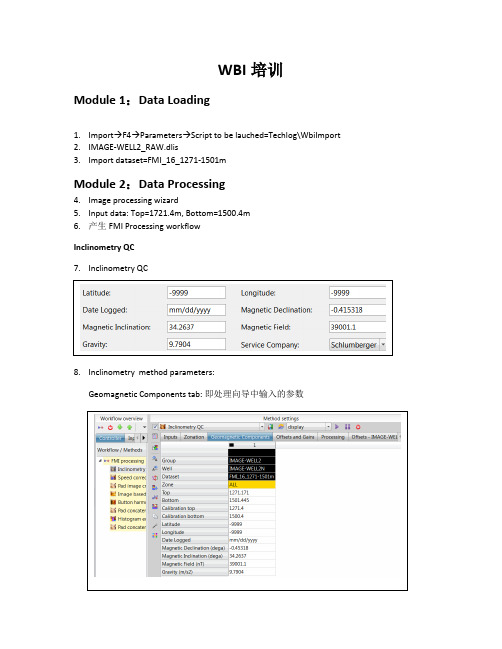
WBI培训Module 1:Data Loading1.Import→F4→Parameters→Script to be lauched=Techlog\WbiImport2.IMAGE-WELL2_RAW.dlis3.Import dataset=FMI_16_1271-1501mModule 2:Data Processing4.Image processing wizard5.Input data: Top=1721.4m, Bottom=1500.4m6.产生FMI Processing workflowInclinometry QC7.Inclinometry QC8.Inclinometry method parameters:Geomagnetic Components tab: 即处理向导中输入的参数Processing tab: 4种处理方法。
根据Geomagnetic Components tab参数对测井得到的magnetometer 磁场和 accelerometer 加速度曲线进行刻度,算出其偏移和增益,并显示在其左边的Offsets and Gains tab中。
然后利用这些偏移和增益对测量的magnetometer 磁场和accelerometer 加速度曲线进行校正,继而重新计算新井斜数据。
Offsets tab:Measure Point Offset,Angular Offset:(人工输入)结果:校正前后数据对比,绿色表示合格,红色表示误差超限。
右边交会图:黑点为校正前点子,绿点为校正后点子。
中间红点为Ax, Ay, Fx, Fy偏移校正量。
9.Continue without savingSpeed correction10.Cable confidence factor: 允许0-10,隐含3,越高加速度变化对测井深度的影响越小。
11.Sticking detection threshold: 遇卡加速度门槛值,小于它,表示仪器遇卡。
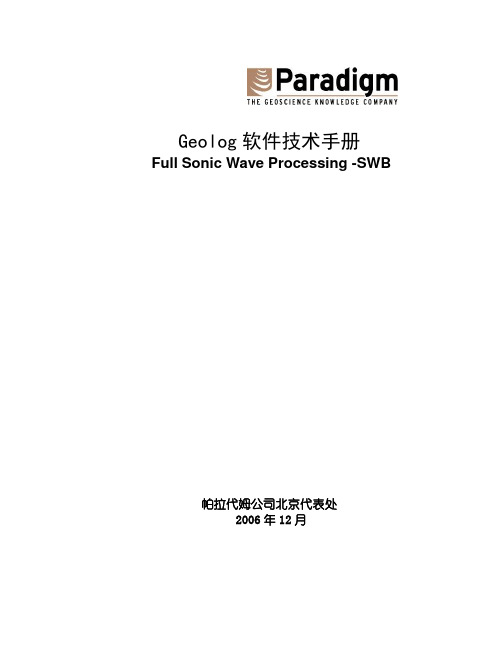
Geolog软件技术手册Full Sonic Wave Processing -SWB帕拉代姆公司北京代表处2006年12月1、综述 ......................................................................................................................................................................... - 1 -1.1 预备知识................................................................................................................................................ - 1 -1.2数据......................................................................................................................................................... - 1 -2、阵列声波全波形 ..................................................................................................................................................... - 2 -2.1数据准备................................................................................................................................................. - 3 -2.1.1查看/创建一个声波列阵工具模版 ............................................................................................. - 3 -2.1.2 练习指导2-创建其他波形属性.................................................................................................. - 5 -2.1.3波形分解....................................................................................................................................... - 6 -2.1.4深度转换....................................................................................................................................... - 7 -2.2 处理........................................................................................................................................................ - 8 -2.2.1数据分析...................................................................................................................................... - 8 -2.2.2去噪............................................................................................................................................. - 11 -2.2.3 设计滤波器................................................................................................................................ - 17 -2.2.4 振幅恢复.................................................................................................................................... - 19 -2.3阵列声波处理....................................................................................................................................... - 20 -2.3.1处理模块简介............................................................................................................................. - 21 -2.3.2偶极波形处理............................................................................................................................. - 21 -2.3.3 单极波形处理............................................................................................................................ - 23 -2.3.4 拾取标志波至............................................................................................................................ - 26 -2.4后期处理 (34)2.4.1综述 (34)2.4.2频散校正 (35)2.4.3 传播时间叠加 (37)2.4.4 相关性显示 (38)2.4.5 阵列声波重处理 (40)3、机械性质 (44)3.1综述 (44)3.2 计算动力学弹性性质 (44)附录I-快速运行 (45)附录II-频散校正讨论 (46)1、综述欢迎阅读Geolog软件SWB指导教程。

CompactLogix 体验培训CompactLogix 基础实验◆Lab 1:创建新的处理器程序,组态I/O-----------------------------------------------------------P3⏹打开RSLogix 5000程序⏹RSLogix 5000程序菜单和项目树讲解⏹编辑主例程(交通灯控制程序)⏹检查主任务和主程序⏹组态I/O⏹组态离散量I/O的混合模块⏹观察Tag◆Lab 2:建立通讯,下载程序,建立新任务、新程序----------------------------------------------P16⏹打开RSLinx程序⏹建立RS232-DF1驱动⏹创建新的周期任务⏹创建新的程序⏹创建新的例程⏹创建计数器CompactLogix网络试验◆Lab 3:控制EtherNet/IP网络上Point I/O-------------------------------------------------------P31⏹创建一个L35E项目⏹添加远程1734 Point I/O 以太网适配器及I/O模块⏹添加逻辑程序,下载项目并测试◆Lab 4:控制EtherNet/IP网络上PowerFlex变频器试验------------------------------------P45⏹创建一个CompactLogix项目⏹添加PowerFlex700变频器⏹观察RsLogix5000自动生成的对象数据模型,并构建别名标签⏹添加控制变频器的梯形程序⏹下载程序到L35E中并运行◆Lab 5:通过PanelViewPlus 触摸屏控制PowerFlex70变频器------------------------------P54⏹创建一个RSView ME 程序⏹建立通讯通道⏹创建监控画面并进行数据连接⏹编译项目并模拟运行◆Lab 6:通过EtherNet/IP 实现Producer/Consumer通讯-----------------------------------P62⏹创建一个CompactLogix项目⏹建立Producer标签程序⏹建立Consumer标签程序⏹测试通讯程序,实现CPU对时◆Option Lab 1:学习其他的编程语言--------------------------------------------------------------P80⏹创建顺序功能图⏹创建趋势图观察CTU的累加值⏹测试连续任务⏹测试周期任务◆Option Lab 2:可重用代码------------------------------------------------------------------------P96⏹打开两个应用⏹拷贝主程序,粘贴可重用代码⏹Map标签⏹测试重用代码CompactLogix 动手实验LAB 1. 创建一个新的控制器文件,组态I/O在这个实验里,您将:⏹创建一个新的控制器文件⏹用符号标签名编写梯形图逻辑⏹组态I/O模块⏹将您在梯形图逻辑中创建的标签指向模块标签◆打开RSLogix 5000编程软件在实验的这一部分,打开RSLogix 5000编程软件,您就可以对DEMO箱中的处理器进行编程。
LandMark软件常规解释流程培训资料LandMark软件常规解释流程培训资料(内部使⽤)编写⼈:管晓燕毕俊凤⼆00五年六⽉⽬录⼀、数据加载(⼀)启动LandMark (1)(⼆)建⽴投影系统 (1)(三)建⽴OpenWorks数据库 (1)(四)加载钻井数据 (2)⼆、制作合成地震记录(⼀)准备⼯作 (5)(⼆)启动SynTool制作合成地震记录 (5)(三)合成地震记录的存储 (7)(四)合成地震记录的输出 (8)三、三维地震资料解释(⼀)启动SeisWoks (9)(⼆)三维地震⼯区中常见的⽂件类型 (9)(三)显⽰⼯区底图 (10)(四)显⽰地震剖⾯ (10)(五)解释层位和断层 (10)(六)制作等值线,⽣成绘图⽂件(*.cgm)并出图 (11)(七)层位管理 (11)四、时深转换(⼀)建⽴速度模型 (13)(⼆)时深(或深时)转换 (15)(三)速度模型的输出及其应⽤ (18)(四)基准⾯ (20)五、构造成图(⼀)作图前的准备⼯作 (22)(⼆)⽤ASCII数据绘制等值线平⾯图 (23)(三)⽤SeisWorks解释数据绘制等值线平⾯图 (24)(四)绘制地理底图 (25)(五)⽣成⽐例绘图⽂件并出图 (28)六、UNIX常⽤命令介绍(⼀)⽬录管理命令 (29)(⼆)⽂件管理命令 (29)(三)打印命令 (31)(四)⽹络操作 (31)(五)其他常⽤命令 (31)(六)vi编辑命令 (32)应⽤LandMark软件进⾏常规地震资料解释OpenWorks是LandMark所有软件模块的⼀体化⼯作平台。
在此环境平台下,地球科学应⽤⼈员可以直接综合应⽤各种软件模块,解决各种地学问题。
在LandMark软件中进⾏地震资料解释的常规流程如下:●数据加载●制作合成地震记录●三维地震资料解释●时深转换●构造成图⼀、数据加载(⼀)启动LandMark进⼊LandMark⽤户后即刻出现OpenWorks⼯作平台,LandMark软件各种功能的模块(SynTool、SeisWorks、TDQ、ZmapPlus、PostStack/PAL。